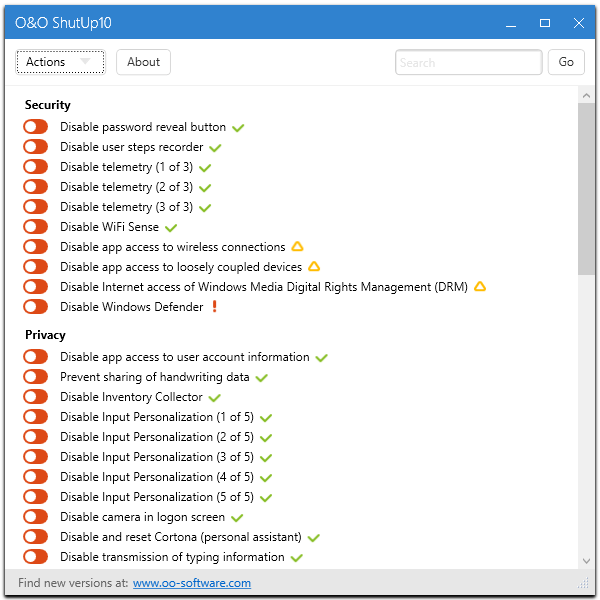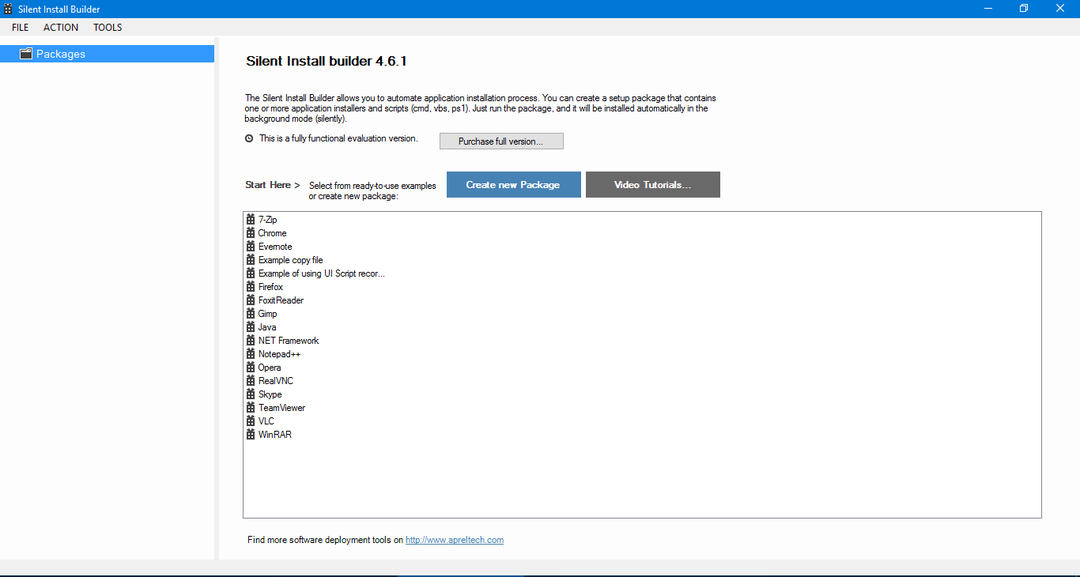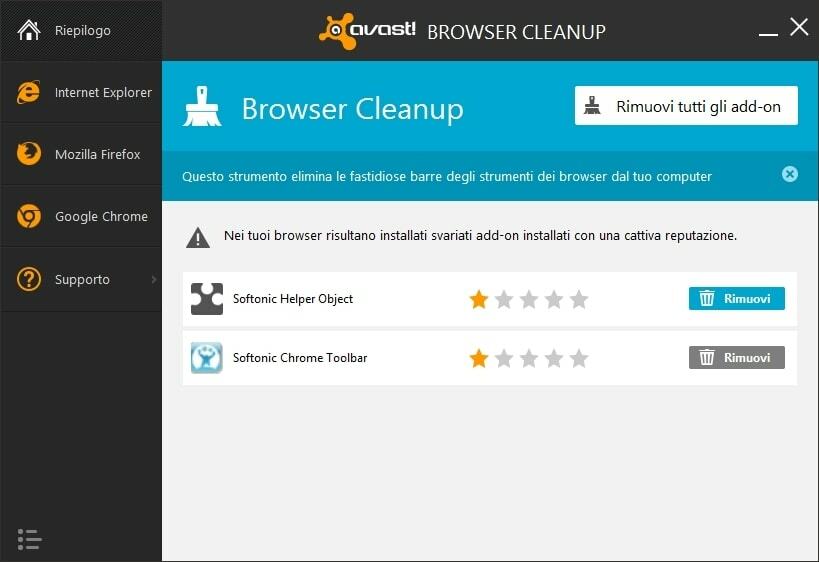SSD (כונן מצב מוצק) הגיע לאחרונה לשווקים כאלטרנטיבות מתקדמות יותר טובות לכונני דיסק קשיח (HDD). לעיתים SSD מכונה גם דיסק מצב מוצק. SSD מהיר מאוד בהשוואה לכונני דיסק קשיח בפרמטרים שונים ומציע ביצועים גדולים יותר. אבל, עלות ה- SSD גבוהה למדי יחסית. לכל המשתמשים שדואגים לעלויות, יכולים להסתפק באמצע הדרך ולקחת נסיעה היברידית הביתה. השילוב של שני הכוננים הללו נקרא כונן היברידי. לכונן זה יש כמה תכונות משני הכוננים.
כונני SSD ידועים כמאיצי ביצועים עבור המחשב שלך, אך השאלה היא האם SSD הוא אמין לחלוטין כמו HDD. במקרה זה, אפילו על HDD לא ניתן להסתמך לחלוטין. בסופו של יום אנו יודעים ששניהם הם רק מכשירים. אך, חובת שמירתם במצב הבריאותי מוטלת עלינו ותמיד מומלץ לבצע פעולה מונעת. אז נדון במה ניתן לנקוט בכל הצעדים על מנת לשמור על מצב תקין של SSD ולהבטיח את אורך חייו ולהגן על הנתונים החשובים שלנו.
ראה גם: -12 מחשבי מיני הלוח היחיד בעלות נמוכה הטובה ביותר
ישנם כלים מסוימים הקיימים בשוק שיכולים לעזור לנו לשמור על SSD במצב קול ולמנוע את קריסתו וגם לשפר את הביצועים והסיבולת.
נדון בכלים אלה בזה אחר זה: -

CrystalDiskMark (CDM) הוא אחד הכלים הטובים ביותר הקיימים בשוק לבדיקת מצב ה- SSD במחשב שלך. פרמטרים שונים נלקחים בחשבון על ידי CDM תוך מדידת הביצועים. מהירות קריאה וכתיבה בסיסית ניתנת לחישוב על ידי CDM. מהירות הקריאה והכתיבה יכולה להיות 'רציפה' או 'אקראית'. המספרים שהתקבלו יאפשרו לך לבצע אמות מידה. המהירויות מחושבות על ידי היחידה 'מגה לשנייה'. היא גם תספר לכם על פעולות הדיסק.
CrystalDiskMark (CDM) מגיע בחינם ויכול לאפשר לך לבדוק מהירות לגבי כתיבה וקריאה עם דיסקים אחרים. באופן כללי, CDM היא תוכנה המשמשת לביצוע ביצועים שונים של חומרה אחרת, כמו כרטיסי זיכרון, כוננים קשיחים (מכניים), דיסקי RAM וכונני USB. כך שהכלי קיבל גמישות רבה עם כוננים שונים. יש טווח זמין לגודל עם CDM להפעלת הבדיקה. זה בין 50 MB ל -4 GB. יש לך חופש לבחור את מספר המעברים שאתה רוצה להכיל בין הצ'ק. באופן כללי, אם נותחו דיוק, הרי שבדיקה עם יותר מעברים הניבה יותר דיוק מאשר הבדיקות עם פחות מעברים. מותר לבחור את מספר הריצות ועדיף לשמור על המספר בשלוש.
אז אתה יכול לעבור מבחנים באופן יחיד או לגשת למבחן מלא שלם בבת אחת. המשתמש קיבל גם חופש בחירה נוסף בעת השימוש ב- CDM, הוא יכול לבחור את הנתונים בצורה בינארית של 1 ו- 0 או לבחור להזין את הנתונים באופן שרירותי. הקלט נוטה להשפיע על הפלט בדחיסת החומרה. ניתן להשיג בקלות גרסאות מתקין וניידות של CDM.
להלן סוגי המבחנים הקיימים: -
את כל
רצף - ניתן לצפות לתוצאות גבוהות יותר ממבחן זה.
מבחן 512,000
בדיקות 4K - אם גדלי הקבצים גדולים, בדיקה זו עדיפה.
QD 4k - ידוע בתור עומק תור. ידוע להשתמש בקיבולת מלאה להפעלת המבחן.
יש לציין כי CDM זמין רק עם מערכת ההפעלה Microsoft Windows.

מדד ה- AS SSD הוא אחד הכלים המדורגים ביותר כדי לבדוק את מצב הדיסק שלך. המהירות של הדיסק שלך היא מאוד קריטית ועליך לנקוט בכל הטיפול הזמין בכדי להבטיח שהדיסק שלך מספק את מה שאתה צריך, כל הזמן. אתה יכול לבדוק ביצועים אקראיים של 'קריאה וכתיבה' וגם ביצועים רצופים של 'קריאה וכתיבה'. ניתן לבצע את שתי הבדיקות הללו, אקראי ורצף ללא שימוש במטמון.
מדד AS-SSD יפעיל את הבדיקות וימצא את זמן הגישה הנדרש ל- SSD. תוכנה יכולה להשתמש ב- 1 או 64 שרשורים להפעלת הבדיקה. ניתן לבדוק את התנהגויות הכונן באמצעות בדיקה נוספת עם AS SSD Benchmark. אינך צריך להתקין תוכנה זו במחשב שלך; אתה יכול מאוד להריץ את התוכנה מבלי שתצטרך להתקין את המכונה. התוכנה גם תגיד לך כמה כונני SSD יש במחשב שלך, מבלי שתצטרך להזין את הנתונים באופן ידני לגבי אותם.
לאחר שמידוד ה- AS-SSD יגיד לך את מספר כונני ה- SSD הזמינים במחשב שלך, תוכל להמשיך הלאה לבדיקה. אתה יכול לבחור את ה- SSD שאתה רוצה להיבדק ולהורות לתוכנה להריץ את הבדיקות.
ישנם שלושה סוגים של בדיקות שניתן להריץ באמצעות התוכנה. SEQ היא בדיקה אחת שניתן לבצע כדי לקבוע את משך הזמן הנדרש לקריאה וכתיבה של קובץ בגודל 1GB. כדי למדוד את המהירות של חסימות 4K, אתה יכול להשתמש בבדיקת 4K. אם אתה רוצה לגלות מהירות של 64 אשכולות, אתה יכול ללכת עם 4K-64Thrd. ואם המשתמש היה קובע את זמן הגישה שנדרש, זה גם אפשרי. זמן גישה בדרך כלל אומר את מהירות הקריאה של כל קיבולת ה- SSD. אז התוצאות הן באופן מוחלט לקריאה וכתיבה וגם כשילוב.
המשתמש בדרך כלל יקבל ציון למהירות קריאה וכתיבה יחד עם ציון הנקרא ציון גלובלי. ציון רב יותר מעיד על צורה טובה יותר של ה- SSD שלך. יש תכונה שנקראת 'העתק מידוד'. תכונה זו מאפשרת למשתמש למקם את הקבצים בגודל גדול יותר בתיקיות שנעשו. ניתן לחשב את כל מהירות הפעולות לקריאה וכתיבה.
מכיוון שלא צריך להתקין את מדד ה- AS SSD, אתה תמיד יכול לשמור את ההתקנה ב- USB חיצוני ולהפעיל את התוכנה במידת הצורך. התוכנה תשליך אור על המורכבות בכונן ותעזור לך להכיר בביצועים. התוכנה ללא עלות וניידת כאמור לעיל.

CrystalDiskInfo היא תוכנה חופשית המשמשת לבדיקת תקינות ה- SSD שלך. התוכנה תגיד לך את המצב ביחס להרבה דברים ב- SSD. ניתן לקבוע ביצועי ניטור, דיווח וניתוח באמצעות תוכנה זו. זה ידוע גם בכלי SMART (ניטור עצמי, ניתוח ודיווח טכנולוגיה). זה גם יכול לספר לך על דברים אחרים כמו הטמפרטורה הנוכחית ומצב הבריאות (ביצועים ואופטימיזציה).
על לוח המחוונים, המסך יקריא לכם רשימה של נתוני מערכת שונים המעודכנים. באמצעות הצצה לרשימה זו תוכלו לדעת האם הדברים עובדים לטובתכם או לא. אתה יכול לקבוע אם הדברים לא מתנהלים כמו שאתה רוצה שהם יהיו.
ישנן הגדרות זמינות, בהן תוכל להגדיר את ההתראות. התראות אלה יודיעו לך בכל פעם שהדברים משתבשים במערכת. ישנן אפשרויות להגדיר את ההתראה, על ידי התראה קולית או שאתה יכול לבחור לקבל את ההתראות בדואר. אם ברצונך לרענן את הנתונים במרווחי זמן קבועים, יש לך אפשרות לעשות זאת גם כן. תוכלו לבחור את המרווח והנתונים יתרעננו בכל פעם לאחר מרווח זה. אתה יכול להחליט על זמן ההמתנה לפני פתיחת התוכנית בעת ההפעלה. יש תכונה לזיהוי אוטומטי, משתמש יכול לתת לו להשאיר אותה או לכבות אותה, על פי העדפתו. ישנן תצורות אחרות הזמינות למשתמש.
כך שתוכל להבין בקלות ערכי ביצועים מסוימים על ידי התבוננות בממשק. אם תסתכל בראש הממשק, תמצא את מצב הבריאות וגם את הטמפרטורה. אם תסתכל בתחתית, תראה ערכים לניטור, דיווח וניתוח בזמן אמת. לתוכנה אין ממשק ידידותי למשתמש נהדר. המשתמש צריך להיות אדם טכני להפעלת התוכנה. באופן מפתיע, לא תמצא שום תמיכה לפתרון שאילתות. הדרך הטובה ביותר תהיה להיכנס לאינטרנט ולמצוא את העזרה ואז להתחיל להפעיל את התוכנה. עליכם להיות בריאים מבחינה טכנית כדי לפרש את הנתונים העומדים לרשותכם. אחרת, זה לא יהיה הגיוני להשתמש בתוכנה זו עבור פשוטי העם או שאינו אדם טכני. אז תזדקק למעט ידע על מנת להפעיל את התוכנה גם כדי להיות מסוגל להבין את הנתונים המוצגים.
CrystalDiskInfo משמש גם לניטור ביצועים לדיסקים קשיחים. לתוכנה יש שתי גרסאות; אחד שניתן להתקין ואחד נייד.

חיי SSD הם תוכנה שיכולה לקבוע את אורך החיים של ה- SSD שלך. לתוכנה זו יש אפשרות נהדרת שיכולה ליצור גיבוי של כל הנתונים לפני שהכונן קורס או מת. SSD Life מריץ את הבדיקה ונותן לך את הנתונים בזמן אמת. יש לו את היכולת לספר לך על כל בעיות חמורות שקיימות בכונן. SSD Life עובד גם אם לא מותקן, מכיוון שהוא מגיע גם כגרסה ניידת.
SSD Life יגלה את המידע על נתונים כתובים בכונן. תוכל גם למצוא את המידע עבור נתונים הנקראים בכונן. הנתונים שתובא יהיו לכל אורך חיי הכונן. אתה יכול גם לקבוע את קיבולת הכונן וכמה ממנו מנוצל וכמה ממנו לא מנוצל. לכן, יהיה לך מושג לגבי ביצועי הכונן וגם את המצב של עד כמה הוא פועל. תדע באיזו מידה הכונן נשחק ונקרע. אז בנסיבות עבודה דומות, תוכלו לאמוד את הביצועים ואת אורך החיים. אתה יכול גם לקבל את נתוני מספר השעות ש- SSD עבד עד היום. תוכל גם לחפור הלאה כדי לברר פרטים, שהם טכניים באופיים, כמו תמיכה ב- TRIM שקיבלה הכונן שלך או לא.
למשתמשים ככל הנראה אין שליטה על ההגדרות ולכן הוא יוכל לקבל את המידע הרלוונטי רק על הכונן. התוכנה בהחלט מומלצת למשתמשים, שחושבים לרכוש SSD משומש. אז לפני שמפגיזים את הכסף, תמיד תוכלו לבצע את הבדיקות הדרושות באמצעות SSD Life. הבדיקות יתנו לך מושג טוב יותר לגבי בריאות הכונן ויאפשרו לך לקבל החלטה נבונה לרכישה. עם אורך חיים, התוכנה תגיד לך באיזה סוג SSD אתה משתמש.
על סמך המידע שנאסף, תוכלו לנקוט צעדים מתקנים או מונעים מומלצים בכדי לשפר את הכונן שלכם. SSD Life תואם לרוב הכוננים הקיימים בשוק. כוננים כמו ורטקס ודגמי אינטל חדשים תואמים כולם את חיי ה- SSD. מותגים אחרים כמו OCZ וקינגסטון הוכחו גם הם כתואמים ל- SSD Life.

סמסונג קוסם היא תוכנה הבנויה לשליטה בביצועי ה- SSD שלך ולשמור על כרטיסייה עליה באופן קבוע. כך שאם אתה משתמש בסמסונג קוסם, סביר להניח שיהיה לך מידע על המערכת יחד עם ה- SSD.
בנוסף למידע שאתה מקבל ממערכת המשתמשים, אתה יכול גם להשתמש בפונקציות מסוימות שיאפשרו לך לנהל את הביצועים. המשתמש יוכל לשפר את הביצועים באמצעות אופטימיזציה. אופטימיזציה של מערכת ההפעלה עבור הגדרות מסוימות היא אוטומטית. המשתמש יכול גם לבצע אמות מידה על מנת להשיג את הביצועים הטובים ביותר. אם ישנם עדכונים לקושחה, התוכנה תקבל הודעה על כך מעת לעת.
מלבד פונקציות אלה, ישנם תוספות נוספות שיעזרו למשתמש להבין את ה- SSD בפרטים נוספים. הפונקציה הנקראת SecureErase נותנת למשתמש כוח למחוק את כל הנתונים בדיסק בפחות משישים שניות. כפי שנדון, ישנן התראות על עדכונים אחרונים, ובהמשך לכך תדעו אם העדכונים התאימו לתוכנה או לא. התוכנה יכולה אפילו לומר לך את הביצועים עבור מכשירים אחרים המחוברים, מלבד SSD. קוסם סמסונג יכול לרוץ היטב יחד עם כל הגרסאות של כונני SSD של סמסונג. התוכנה יכולה להדריך אותך בחלק הגדרות ונראה שהיא לא קשה לשימוש.
הגרסה החדשה של סמסונג קוסם כוללת ממשק משתמש נהדר. העיצוב נראה די טוב ופשוט לשימוש. במיוחד למתחילים, שאחרת היו מתקשים מאוד להשתמש בתוכנות דומות אחרות בשוק, התוכנה תמצא את זה קל. בעזרת תוכנה זו תוכלו לחשוב על התמודדות עם בעיות הקשורות לביצועים, קיבולת אחסון, אורך חיים ואמינות. ניתן לנקוט במצבים כמו תרדמת שינה, אם אתה רוצה מהירות נוספת ותוספת קיבולת.
אתה יכול להתאים אישית הרבה הגדרות זמינות בהתאם לצרכים שלך. עבור אנשים מסוימים זה יכול להיות מהירות, עבור אחרים, זה יכול להיות יכולת. אז תלוי מה בדיוק אתה צריך, אתה יכול לשלוט בהגדרות ולבדוק את הביצועים. קיימות הגדרות שיעזרו לך גם בצריכת החשמל. אתה יכול גם להחזיר את המערכת להגדרות הטובות האחרונות; באמצעות אפשרות שחזור המערכת. כך שבעצם ישנם פרופילים, בהם המשתמש יכול לבחור מה הוא רוצה והוא יכול גם להתאים אישית אם הפרופיל הסטנדרטי אינו תואם את דרישותיו.

כונן Solid State State מגיע יחד עם ארגז הכלים הפשוט מאוד לתפעול וניתן לעדכן את המשתמש באופן קבוע. למשתמש יש גם הוראה לאיסוף אשפה. יש תהליך אוטומטי לאיסוף אשפה שניתן להפעיל בנקודות זמן קבועות על ידי תזמון. זה בא להקלה על משתמשים שונים מכיוון שבגרסה הקודמת כלל לא הייתה תכונה זו.
אם אתה משתמש ב- Intel SSD, ניתן לשפר את הביצועים באמצעות פונקציית Trim. כונן Solid State State גם יאפשר לך להתאים אישית את ההגדרות במידה רבה יותר. המשתמש יכול לשנות את ההגדרות על ידי שינוי ערכים עבור פרמטרים שונים. בדרך כלל המשתמש ירצה לקבל ביצועים גדולים יותר מ- SSD או להקטין את צריכת החשמל. מלבד נקודות אלה, המשתמש יכול להיות גם מישהו שירצה שה- SSD של אינטל יפעל לטווח ארוך יותר שהוא אורך החיים. אז אם גורמים אלה נזכרים, המשתמש יכול לנסות לשחק עם ההגדרות.
ניתן להעריך את מצב הבריאות של פונקציות SMART יחד עם הזמן שנותר ל- SSD כדי להשלים את חייו. ניתן לבצע בדיקות קריאה וכתיבה ולקבוע את המהירויות בקלות רבה, תוך זמן קצר.

SSD Ready היא תוכנה המשמשת את Windows לאופטימיזציה של כונני SSD. SSD Ready יספר למשתמש על הביצועים וכותב על ה- SSD. בהתבסס על התנהגות השימוש, התוכנה תמדוד גם את תוחלת החיים של SSD. כך שהמשתמש יידע עד מתי כונן ה- SSD שהוא משתמש בו יכול להימשך.
אז SSD Ready יביא לכם נתונים על הכוננים וגם יוכל להגביר את הביצועים באמצעות אופטימיזציה. המשתמש, באופן כללי, ירצה גם כי פונקציה זו תשפר את מצב הבריאות עבור ה- SSD בו הוא משתמש כעת. ישנן שתי גרסאות זמינות עבור התוכנה, אחת בחינם ובתשלום. החינמי יספר למשתמש על מספרים הנוגעים לביצועים ולאריכות ימים. התשלום בתשלום יעזור לך לבצע אופטימיזציה של דברים לשיפור ה- SSD שלך.
לצורך ההערכה, משתמש יכול לבחור כל מחיצה או שיש לו אפשרות לבחור במחיצות מרובות. SSD Ready יביא נתונים בזמן אמת למשתמש בנוגע לקריאה וכתיבה. הוא ימצא גם את כמות הנתונים שנכתבת כעת. מומלץ למשתמש לקחת את כל המחיצות להערכה לקבלת התוצאה הטובה ביותר. על המשתמש לעקוב אחר הדיסק כ -120 דקות כדי לקבל מידע מתאים לאורך החיים של ה- SSD. אם המשתמש רוצה לקבל את הפרטים בצורה מדויקת יותר, ייתכן שההמתנה תהיה בערך חודש או פחות. למשתמש אפשרות לבחור להמתין לקראת התהליך המלא או לקבוע את תוחלת החיים באמצע הבדיקה.
בהתבסס על התוצאות, המשתמש יכול לקבל החלטה בהתאם, אם הזמן שנותר לתוקף ה- SSD קצר מדי, אז אתה יכול לבחון את האפשרות לקנות את הבא. אם המקרה הוא אחרת, אתה תמיד יכול לקחת מושב אחורי ולהפסיק לדאוג.

SSD Tweaker היא תוכנה עבור מערכת ההפעלה Windows של Windows ומגיעה עם תכונות שיעזרו למטב את ה- SSD בו אתה משתמש כעת. ממשק המשתמש של תוכנה זו אינו מסובך במיוחד וקל להסתדר. תוך כמה לחיצות המשתמש יכול לבצע אופטימיזציה ולקבל את הביצועים חזרה עבור ה- SSD. אפשרות ל'שחזור מערכת 'מגיעה עם התוכנה כך שאין תרחיש שלילי ואובדן נתונים למקרה שהמשתמש ירצה לעבור להגדרות הטובות ביותר בעבר עבור ה- SSD.
יש המון תכונות שיכולות לעזור לך לבצע אופטימיזציה של SSD. תוכל לנקוט בהגדרות מצב שינה לצריכת חשמל טובה יותר. ניתן גם לבצע אופטימיזציה לחיתוך על ידי שינוי הגדרות מסוימות. פונקציית הכוכבים שקיבלה SSD Tweaker היא ה- 'Tweak Auto'. השינוי יתחיל רק בפקודה בלחיצה אחת מהמשתמש. פונקציה זו חוסכת לך כאב ראש, אם אינך מתעניין בפרטים טכניים וזה מרגיז אותך להפעיל יותר מדי פקודות. אז אתה יכול לשבת רגוע בלחיצה אחת ולראות את ה- SSD Tweaker מבצע את כל הפעולות בשבילך.
התוכנה יכולה לפעול יחד עם גרסאות רבות של מיקרוסופט כמו Windows 7, Windows 8, Windows Vista ו- Windows XP. ל- SSD Tweaker גרסה בתשלום עבור אנשים שרוצים יותר שליטה והגדרות כמו אופטימיזציה לקצץ ושירותי חלונות אחרים. הגרסה החינמית תגיע עם תכונות ראשוניות כמו שחזור מערכת וניהול קבצי מטמון גדולים.

Tweak SSD, תוכנה הקיימת כיום בשוק לגרסאות MS-Windows. ל- Tweak SSD שתי גרסאות; האחת היא הגרסה הבסיסית שהיא בחינם. הגרסה השנייה היא גרסה בתשלום שמביאה לך כמה תכונות נוספות. ניתן להוריד את הגרסאות מהאתר.
התוכנה מאפשרת לך לצבוט ולקרוא לך את המצב בצורה מובנת יותר עם מד המציין את מצב האופטימיזציה. המונה מגיע עם שלושה צבעים; הצבע העליון הוא ירוק, המציין את הצורה הטובה ביותר של ה- SSD שלך. מתחת לירוק, יש צבע כתום המצביע על בריאות ממוצעת. הצבע האחרון הוא אדום, מה שמעיד על מצב בריאותי גרוע ועשוי לדרוש פעולה נדרשת.
התוכנה תגיד לך את ההגדרות הטובות ביותר שניתן ליישם עבור הביצועים הטובים ביותר, בהתבסס על מצב ה- SSD שלך. ההגדרות נמצאות במרחק של קליק אחד בלבד, והדברים מוגדרים כמו שאתה רוצה.
כמה תוכנות אחרות שניתן להמליץ עליהן כדי לבדוק ולשפר את ביצועי ה- SSD: -
כלים מונו חכמים
SSD טרי
דלפק ATTO
סַדָן
תפוסת הדיסק
ארגז הכלים OCZ
סימון דיסק
עוזר מחיצות AOMEI.